电脑桌面右键没有反应 鼠标右键点击电脑桌面无效怎么办
更新时间:2024-02-03 08:56:50作者:xtang
当我们使用电脑时,有时候会遇到一些小问题,比如电脑桌面右键没有反应或者鼠标右键点击电脑桌面无效,这种情况下,我们可能会感到困扰,不知道该如何解决。不必担心因为这个问题很常见,并且有一些简单的方法可以尝试解决它。在本文中我们将探讨一些可能的原因以及解决这个问题的方法,帮助您轻松应对桌面右键无效的情况。
具体步骤:
1.第一步,我们可以将鼠标放在任务栏右键单击任务栏。这是将弹出一个框,我们找到框中的倒数第三个,启动任务管理器。
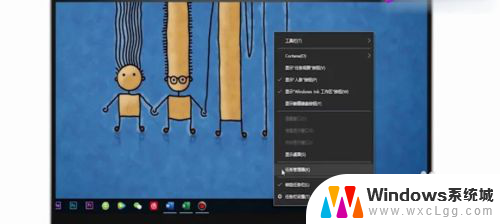
2.打开页面后,我们在详细信息页面仔细向下寻找找到expiorer.exe程序,我们在弹出的页面里右键点击结束任务。
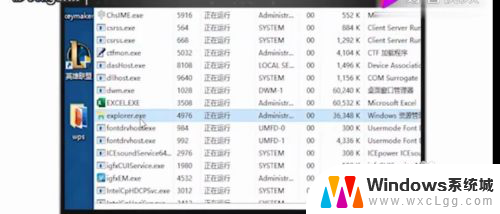
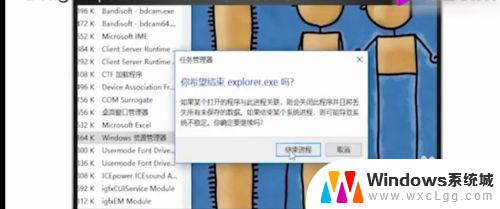
3.前后我们在右上角找到文件,点击它。点开后我们会发现两个任务,一个是运行新任务,一个是退出,我们选择运行新任务。
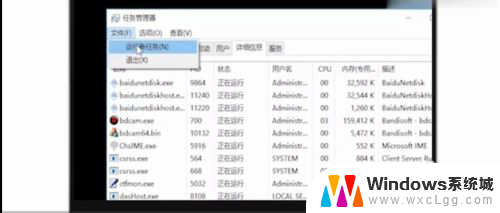
4.点开新任务后,我们将看到打开的那一栏。我们单击后将其删除,在输入expiorer.exe点击确定就可以啦。
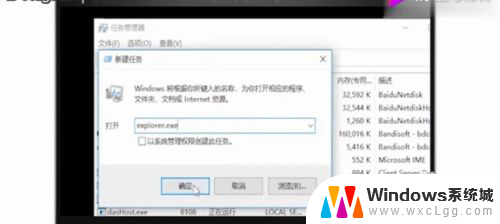
以上是电脑桌面右键没有反应的全部内容,如果您遇到这种情况,可以按照以上方法解决,希望这些方法能对大家有所帮助。
电脑桌面右键没有反应 鼠标右键点击电脑桌面无效怎么办相关教程
-
 桌面点鼠标右键没反应 鼠标右键点击桌面没有反应怎么办
桌面点鼠标右键没反应 鼠标右键点击桌面没有反应怎么办2023-12-03
-
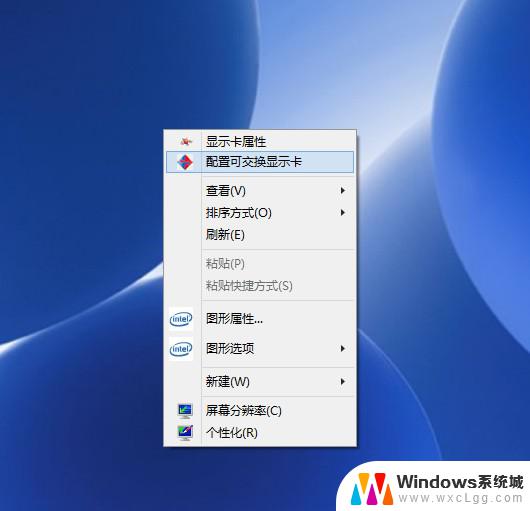 电脑桌面图标全部消失右键没反应 电脑桌面图标点击无反应怎么办
电脑桌面图标全部消失右键没反应 电脑桌面图标点击无反应怎么办2024-09-14
-
 鼠标右键点不动 电脑鼠标右键没有反应怎么办
鼠标右键点不动 电脑鼠标右键没有反应怎么办2024-01-12
-
 笔记本电脑鼠标右键失灵但键盘右键可以用 电脑鼠标右键点击无反应怎么办
笔记本电脑鼠标右键失灵但键盘右键可以用 电脑鼠标右键点击无反应怎么办2024-02-07
-
 桌面图标不能点击 电脑桌面图标点击没反应怎么办
桌面图标不能点击 电脑桌面图标点击没反应怎么办2024-06-20
-
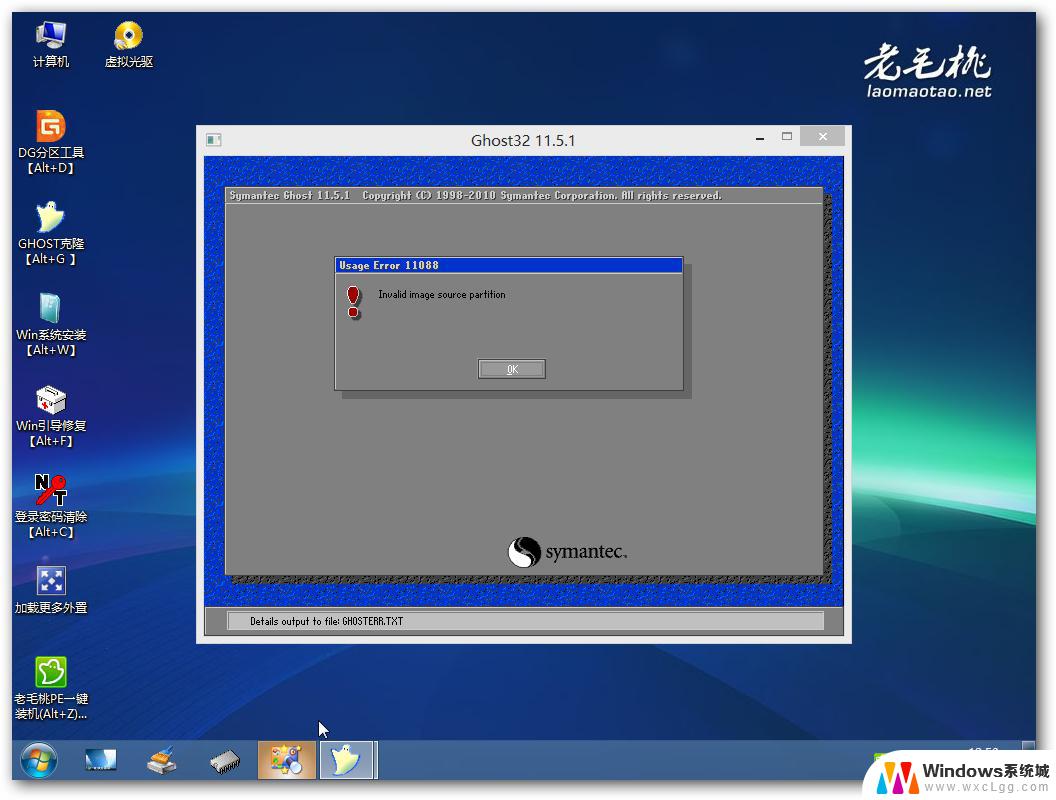 鼠标右击无反应 鼠标右键无响应怎么处理
鼠标右击无反应 鼠标右键无响应怎么处理2024-04-05
电脑教程推荐
- 1 固态硬盘装进去电脑没有显示怎么办 电脑新增固态硬盘无法显示怎么办
- 2 switch手柄对应键盘键位 手柄按键对应键盘键位图
- 3 微信图片怎么发原图 微信发图片怎样选择原图
- 4 微信拉黑对方怎么拉回来 怎么解除微信拉黑
- 5 笔记本键盘数字打不出 笔记本电脑数字键无法使用的解决方法
- 6 天正打开时怎么切换cad版本 天正CAD默认运行的CAD版本如何更改
- 7 家庭wifi密码忘记了怎么找回来 家里wifi密码忘了怎么办
- 8 怎么关闭edge浏览器的广告 Edge浏览器拦截弹窗和广告的步骤
- 9 windows未激活怎么弄 windows系统未激活怎么解决
- 10 文件夹顺序如何自己设置 电脑文件夹自定义排序方法